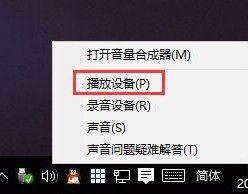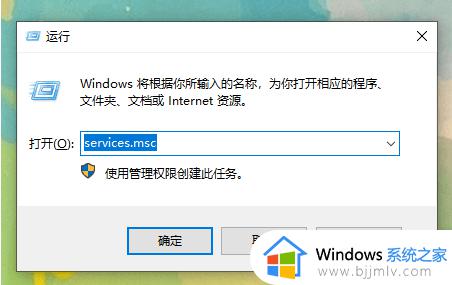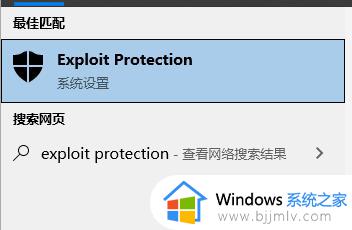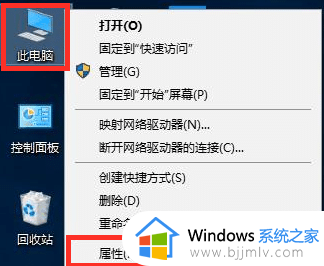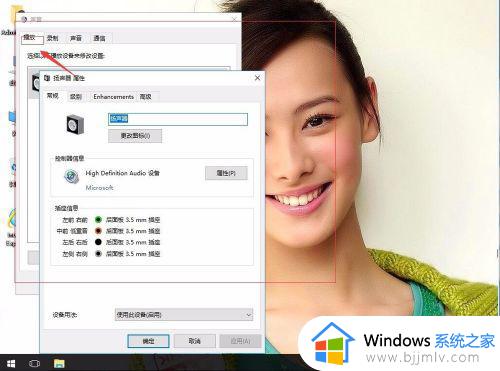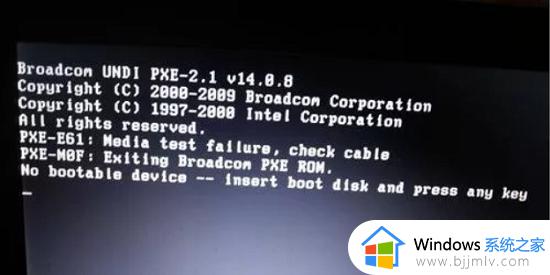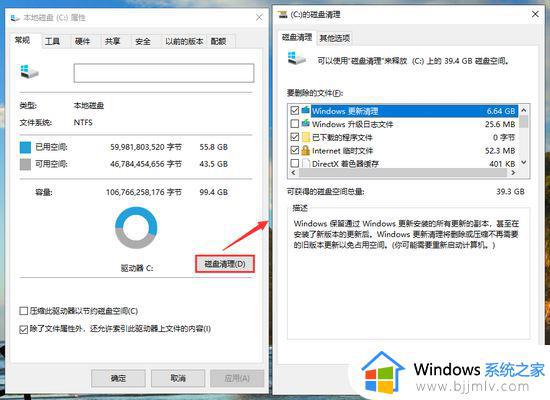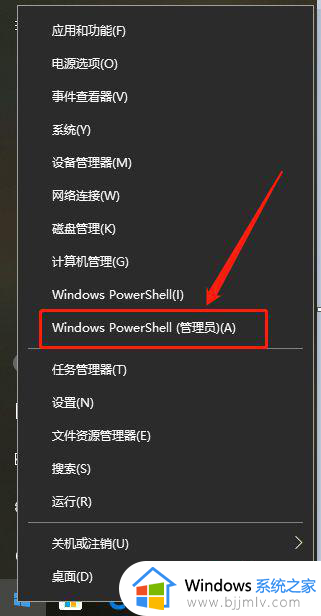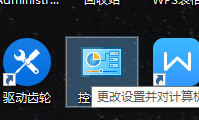win10重装系统后声音变小了怎么办 win10重装系统之后声音变小了的解决方法
更新时间:2024-03-25 15:02:18作者:qiaoyun
最近有不少用户在重装win10系统之后,反映说遇到了这样一个问题,就是系统声音变小了,很多人遇到这样的问题都不知道该怎么办,可能是系统声音没设置好等原因引起,为了帮助到大家,现在就给大家详细介绍一下win10重装系统之后声音变小了的解决方法。
方法如下:
1、在桌面右下角找到声音图标,右键选择“打开声音设置”。
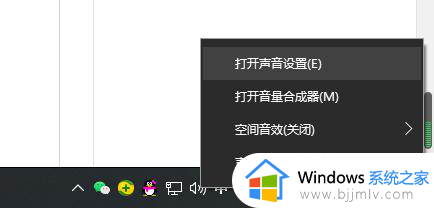
2、在声音栏,找到声音控制面板打开。
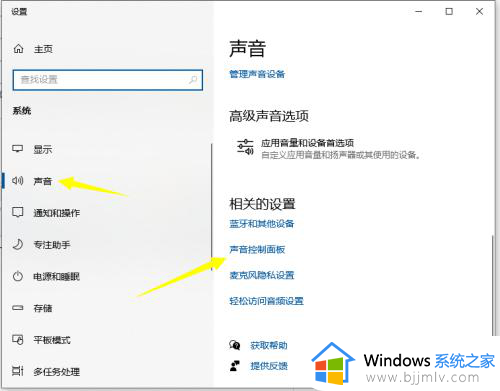
3、点击打开“播放”页面中的“默认设备”。
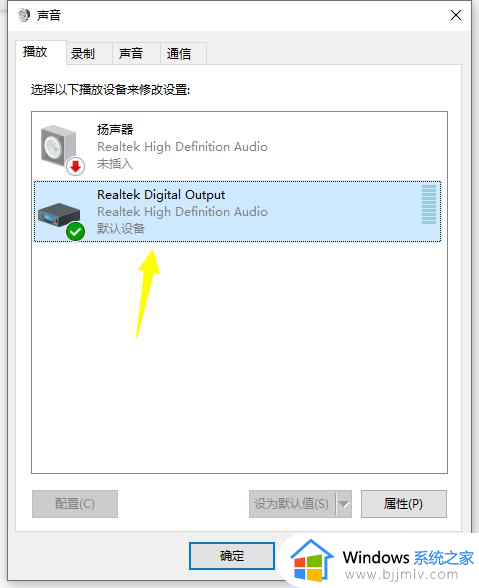
4、将页面切换到“级别”页面中,并将音量调高。
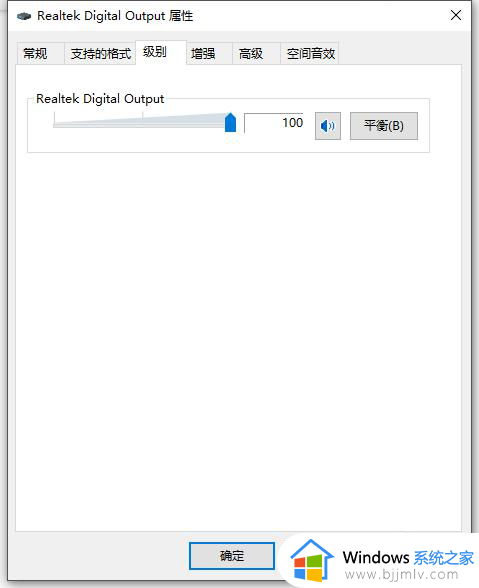
5、接着选择“增强”,把“禁用所有声音效果”关掉,然后勾选“立即模式。
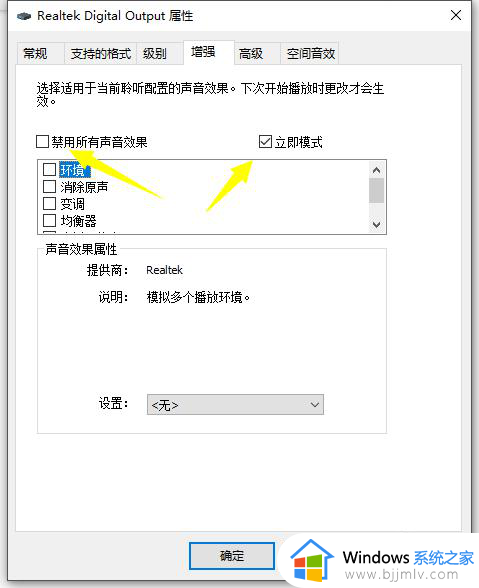
6、并找到下面列表中的“响度均衡”,点击勾选。再点击确定即可。
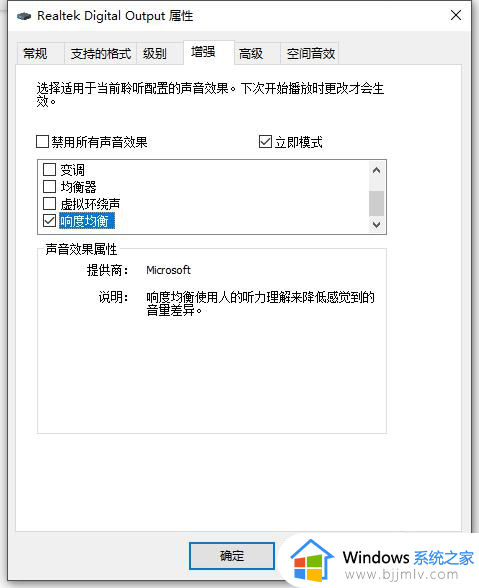
以上给大家介绍的就是win10重装系统后声音变小了的详细解决方法,有遇到一样情况的用户们可以参考上述方法步骤来进行解决,希望帮助到大家。